excel平均数如何计算?
Hello!大家好,我是阿广,今天小编来分享一下“excel平均数如何计算?”这篇文章,我们每天分享有用的知识,下面小编就来分享一下吧,大家一起来学习吧!(⊃‿⊂)
原料/工具
无
方法/步骤
第1步
打开excel文档,输入要计算的数据。
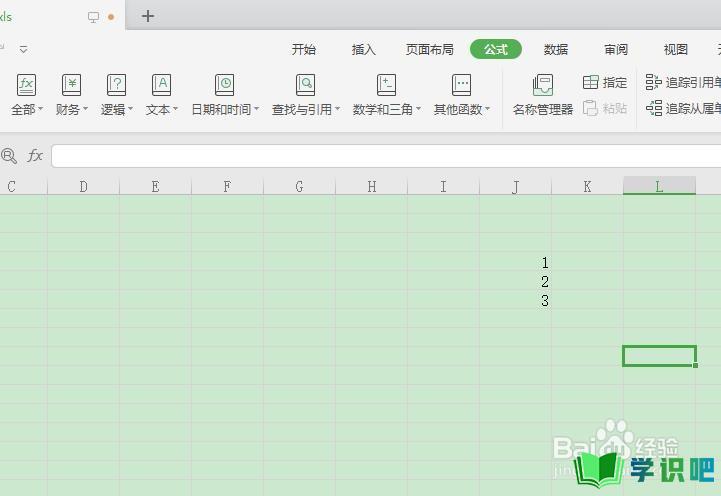
第2步
点击编辑框左侧的公式选项,选择常用函数。
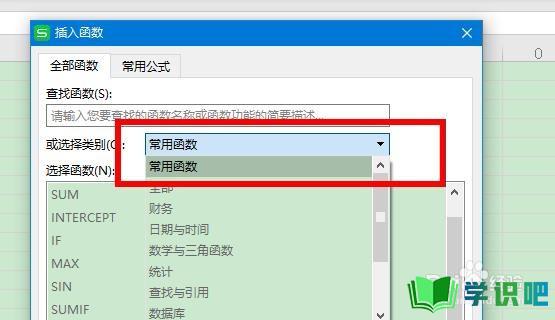
第3步
找到下方的average函数,根据提示继续下一步操作。
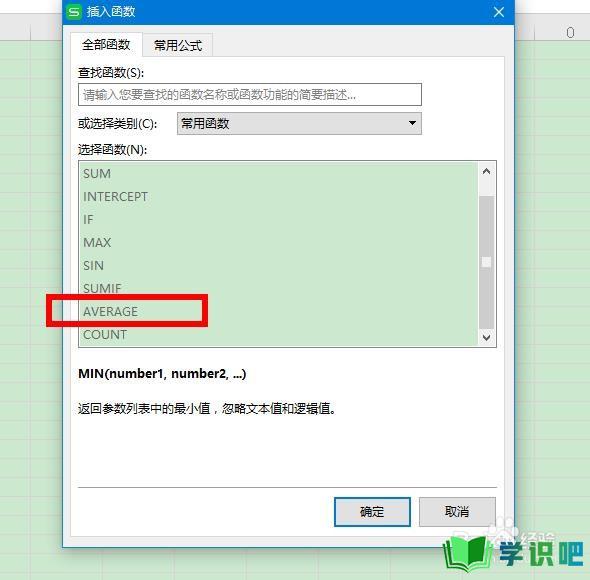
第4步
接下来选择要计算的单元格范围,点击确定。
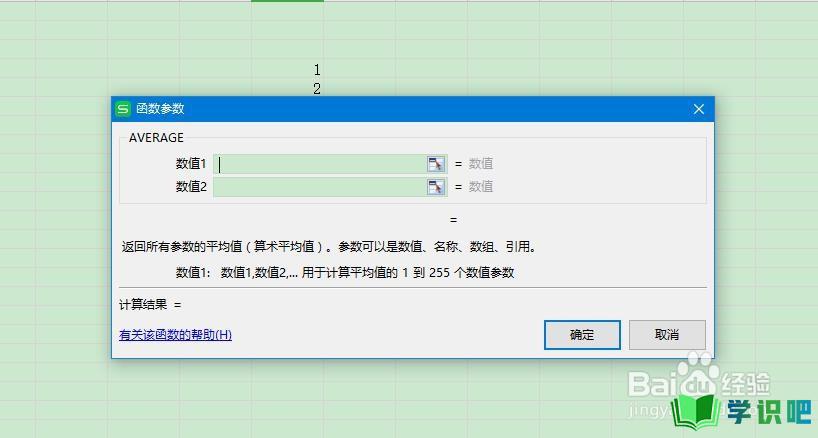
第5步
修改计算范围,可以双击平均数函数单元格进行设置。
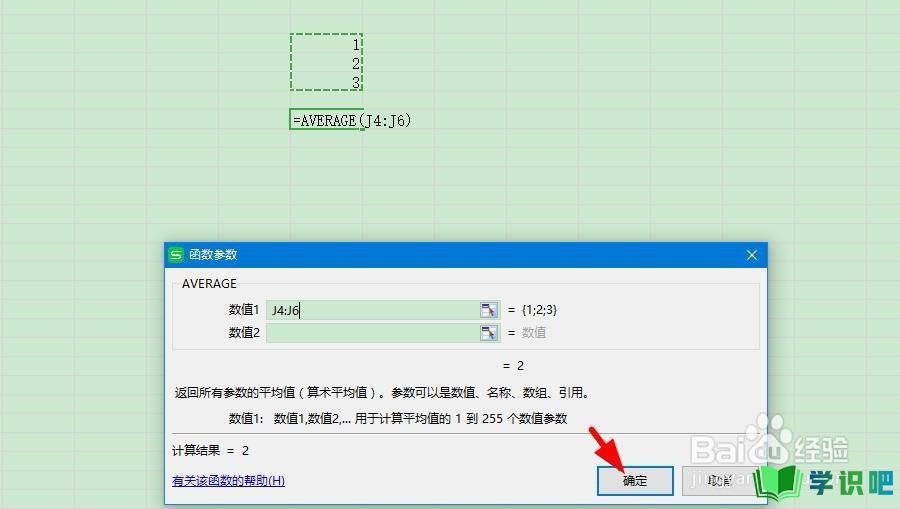
第6步
复制使用单元格,可以点击格式刷选项复制单元格格式。
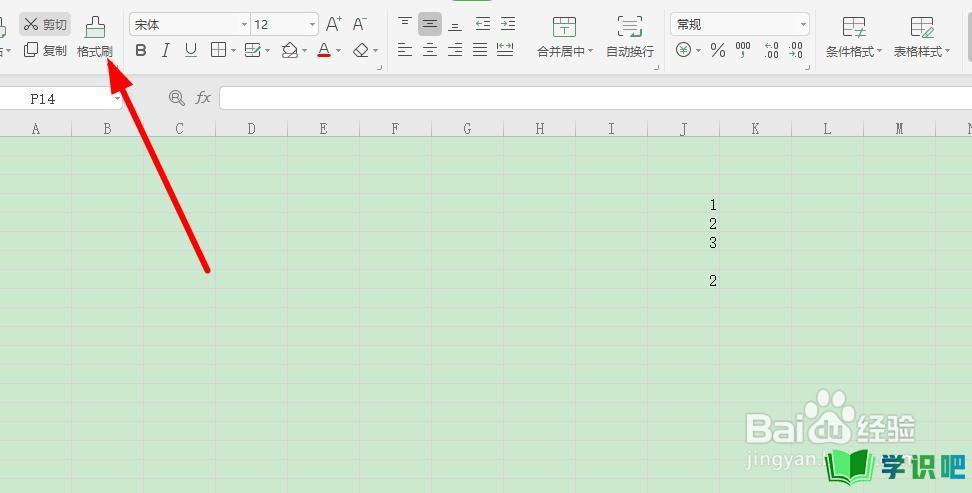
第7步
再就是可以点击求和选项,从显示列表里面选择平均数函数。
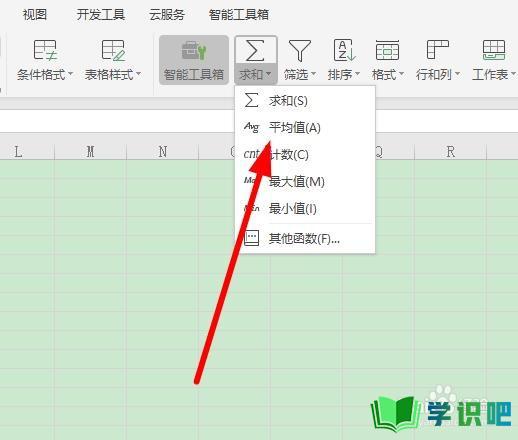
温馨提示
以上就是“excel平均数如何计算?”的全部内容了,小编已经全部分享给大家了,希望大家能学到新的知识!最后,小编希望以上分享的内容对大家有所帮助,如果觉得还不错就给小编点个赞吧!(⊃‿⊂)
